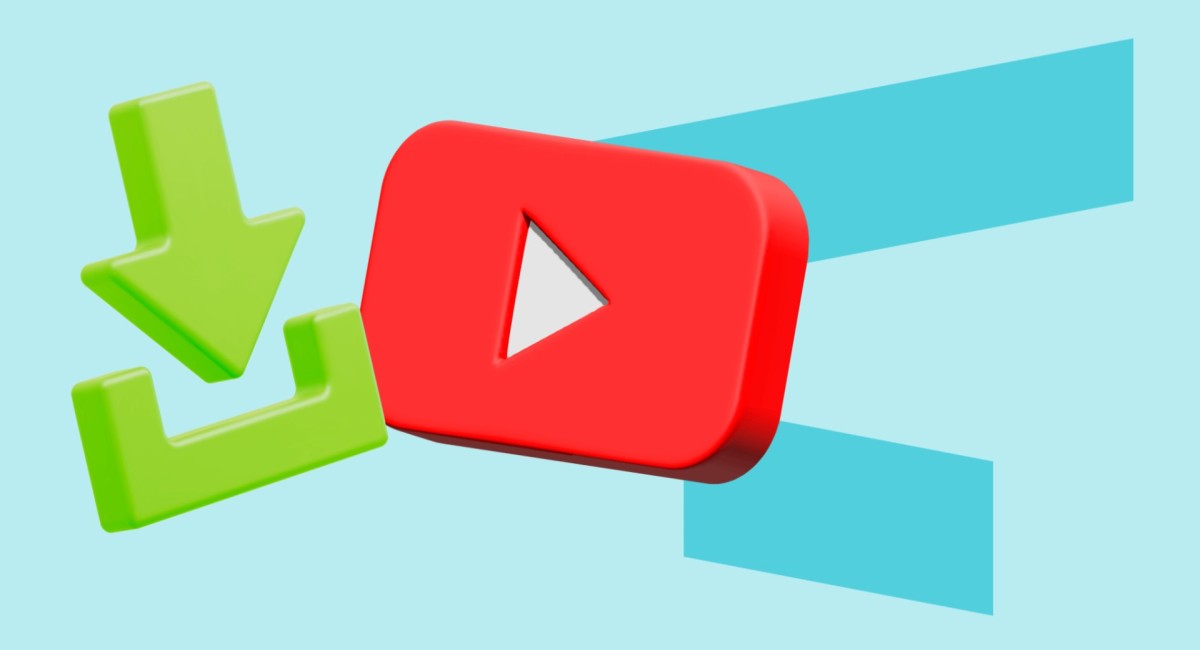
Инструкция по скачиванию видео с YouTube после замедления сервиса
Этот гайд поможет скачивать YouTube-видео несмотря на географические ограничения.
С 2024 года жители РФ столкнулись с тем, что скачивать видео с YouTube с каждым месяцем становится всё сложнее и сложнее: старые методы перестают работать или их приходится допилить. Кто-то смиряется с действительностью и покупает YouTube Premium, чтобы скачивать видео в 720p или 1080p.
В этой статье вы узнаете, как скачивать видео с YouTube, не заплатив ни копейки сторонним сервисам. Некоторые моменты будут лучше понятны тем, кто читал мою статью по ускорению YouTube на разных платформах. Но даже если вы «новичок» в этой теме, то всё равно сможете всё настроить и понять.
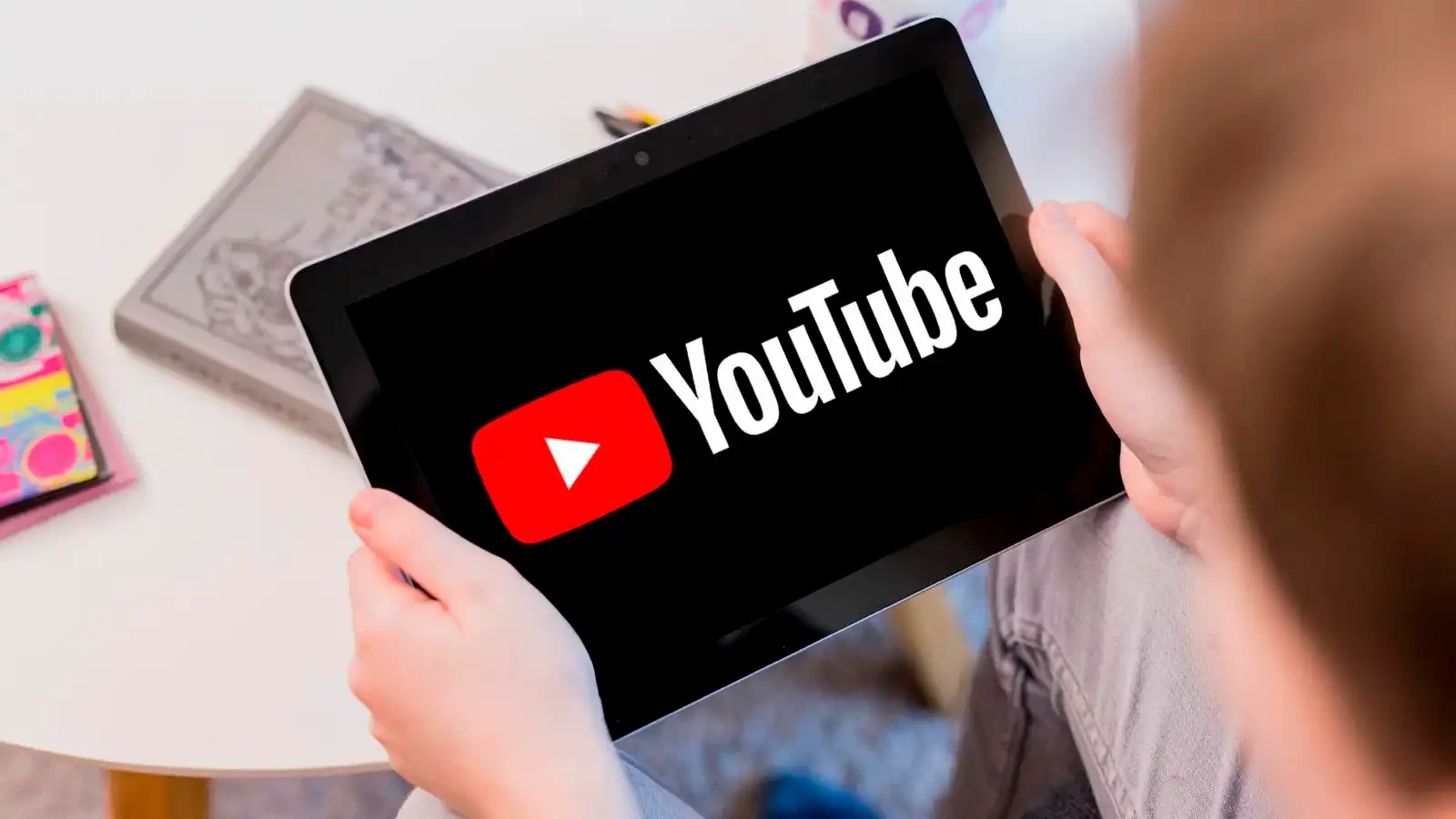
1. Качаем goodbyeDPI
Сначала нужно скачать свежую версию goodbyeDPI — на момент написания статьи это 0.2.3rc1. Я даю ссылку конкретно на неё, так как предыдущие версии (включая 0.2.2) не имеют нужный нам файл «russia-youtube.txt». Поместите папку с goodbyeDPI в любое удобное место. В отличие от статьи с ускорением YouTube, на этот раз нам потребуется файл «russia_blacklist_dnsredir.cmd». Включите его и оставьте работать на заднем плане. Советую отключить любые другие программы, которые меняют вашу геолокацию, ускоряют пинг в играх и так далее — с ними указанный в этой статье метод для скачивания видео с YouTube не будет работать.

2. Качаем yt-dlp
Сразу предупрежу, что мой способ завязан на использовании загрузчика «yt-dlp», с которым надо работать через командную строку. Плюс от этого в том, что вам не надо устанавливать подозрительные программы. Минус в том, что не все готовы примерять на себе роль «системного администратора» и работать с командной строкой.
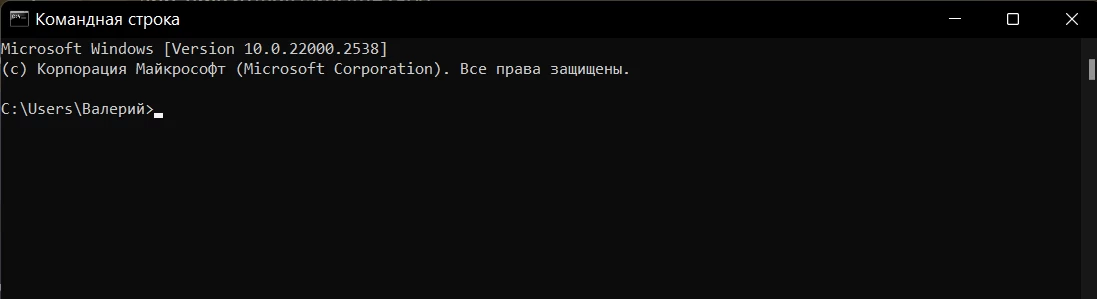
Сперва нужно скачать «yt-dlp.exe» (Windows) или другие файлы с припиской «linux» и «macos» для разных ОС. Если вы впервые столкнулись с командной строкой, то лучше скачайте файл в папку, которая указана последней в строке. В моём случае это папка «Валерий». Так будет удобнее и быстрее переходить напрямую к скачиванию видео с YouTube, не меняя через командную строку папку.
Как открыть командную строку?
Нажмите на кнопку Windows снизу слева на клавиатуре, после чего введите cmd и откройте «Командную строку».

3. Качаем ffmpeg
Для корректной работы yt-dlp потребуется скачать «ffmpeg.exe» и «ffprobe.exe» и перенести их в ту же папку, где расположен «yt-dlp.exe». Нужные файлы расположены в папке «bin» в скаченном архиве.

4. Качаем YouTube-видео
Впереди у нас ещё много работы, но мы уже можем проверить, правильно ли были сделаны предыдущие шаги, и скачать видео с YouTube. Для этого откройте командную строку и введите «yt-dlp.exe <url>», где url это ссылка на нужное видео. После этого нажмите Enter.

После этого должна начаться загрузка видео. Опять же, если у вас включена геолокация, то загрузка не начнётся. Если всё хорошо, то вскоре видео появится в папке, куда вы переместили «yt-dlp.exe», «ffmpeg.exe» и «ffprobe.exe». По умолчанию yt-dlp качает видео в самом высоком доступном качестве. То есть если максимально доступно качество 2K, то именно оно и скачается. В следующем разделе я расскажу, как более точечно настроить параметры скачивания.
Также отмечу, что по умолчанию yt-dlp качает видео в формате «.webm», что подойдёт не для всех — кто-то качает видео не просто посмотреть на PC, но чтобы использовать его кадры в видеоредакторах. А кому-то вообще нужно только аудио в форматах mp3 или чтобы видео и аудио скачались в 2 раздельных файла. Если это про вас, то читайте дальше. Остальных же поздравляю — теперь вы можете снова скачивать видео с YouTube.

5. Настраиваем yt-dlp
- Если вам нужно скачать только аудио, то вбейте «yt-dlp --extract-audio mp3 <url>».
- Если вам нужно скачать MP4-видео с аудио в наилучшем качестве, то вбейте «yt-dlp -f "bestvideo[ext=mp4]+bestaudio[ext=m4a]/best[ext=mp4]" <url>».
- Если вам нужно скачать только MP4-видео без аудио в качестве 1080p, то вбейте «yt-dlp -f "bestvideo[ext=mp4][height<=1080]" <url>».
- Если нужно скачать только MP4-видео без звука, в качестве 1080p и с кодеком h.264, то вбейте «yt-dlp -f "bestvideo[ext=mp4][vcodec^=avc][height<=1080]" <url>».
















